kategorier: Udvalgte artikler » Deling af oplevelse
Antal visninger: 1553
Kommentarer til artiklen: 0
Eksport fra Sprint-Layout - til Gerber-format til bestilling af produktionsplader
I de senere år har mange bestilt fremstilling af trykte kredsløb i Kina. Og det er slet ikke overraskende, for på Aliexpress alene er der et stort antal virksomheder, der tilbyder at fremstille til en overkommelig pris trykte kredsløbskort i enhver mængde og endda med gratis international levering.
Men der er en funktion i denne proces: alle PCB-producenter kræver, at de udelukkende sender projektfiler i Gerber-format. Årsagen til denne bestemmelse er, at Gerber er et filformat, der er meget praktisk til moderne udstyr, som er en måde at tekstbeskrive på alle de mindste elementer i et PCB-design i form af let reproducerbare kommandoer.
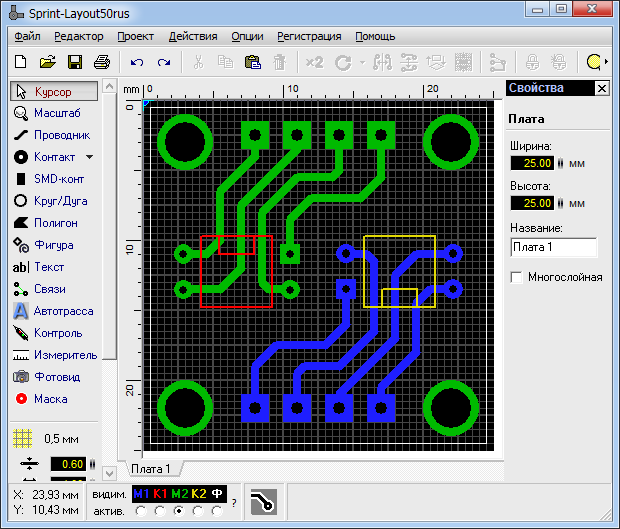
Imidlertid ejer ikke alle, der er interesseret i fremstilling af trykte kredsløbskort og kun er involveret i udviklingen af elektronik på amatørniveau, magtfulde udviklingsværktøjer, der med det samme giver Gerber-formatet. Mange elektroniske ingeniører har kun brugt SprintLayout til kabling af deres tavler i årevis, og de er ganske tilfredse med det.
Den gode nyhed er, at selv fra et så simpelt PCB-layoutprogram som Sprint Layout, kan du eksportere projektet til et sæt Gerber-formatfiler, og takket være denne funktion kan du stadig bestille produktionen af tavler i Kina. Lad os se på, hvordan du eksporterer filer fra Sprint Layout til Gerber-format for at blive accepteret.
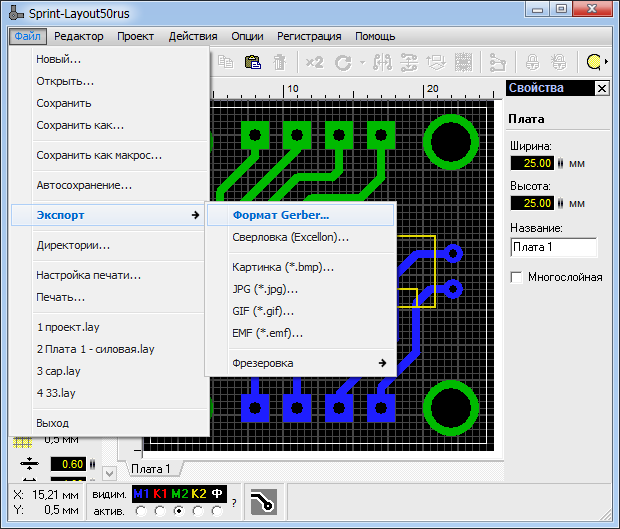
Når brættet er skilt, skal du klikke på "File", vælge "Export" og derefter "Gerber Format".

M1-laget er det øverste lag af kobber, faktisk - spor og lodningspotter, med eller uden huller (til SMD-komponenter), som vil være placeret på toppen. Hvis dette lag er, skal du sætte et afkrydsningsfelt "Huller", klikke på "Opret fil ...".

Denne fil gemmes med samme navn og udvidelse: Top (cooper) Layer.GTL
Fra navnet er det tydeligt, at dette er det øverste lag, at det er kobber, og filtypenavnet er individuelt - GTL, som er særegent for dette lag og ingen anden.
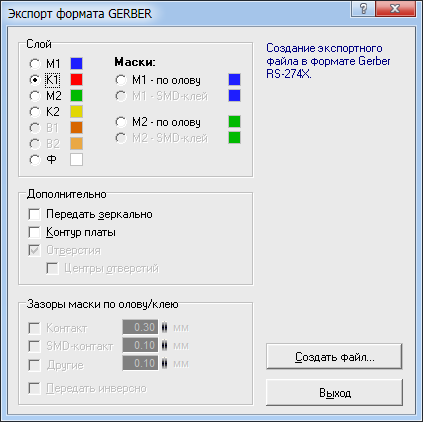
Det næste trin er at eksportere lag K1 om nødvendigt. Dette er et lag silketryk, en tegning, der vil være på toppen af tavlen. Hvis komponenterne planlægges installeret ovenpå, afbildes de normalt med de tilsvarende symboler på tavlen for at lette den efterfølgende installation. Der kan også være inskriptioner og andre betegnelser.

Klik på "Opret fil ...", og gem denne fil med samme navn og udvidelse: Top Overlay.GTO

Det næste lag er M2. Dette er et lag kobber nedenfor. Faktisk er de spor, der forbinder outputelementerne installeret i hullerne på brættet ovenfra. Marker afkrydsningsfeltet "Huller", og klik på "Opret fil ...".

Gem M2-lagsfilen sådan: Bund (Cooper) Layer.GBL
Igen taler navnet, som du kan se, for sig selv.
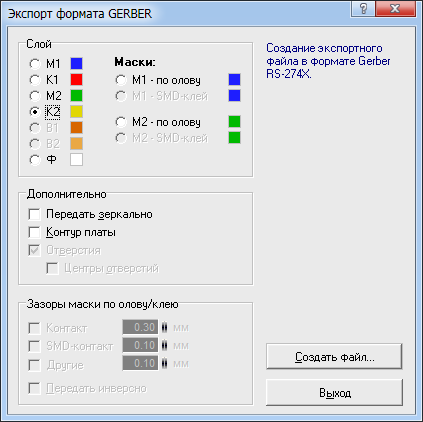
Lag K2 - silkeskærmbundens bund. Dette kan være en tegning af de komponenter, der vil blive installeret på bunden af brættet, eller en inskription, op til forfatterens autograf.

Gem K2-lagsfilen sådan: Bund Overlay.GBO
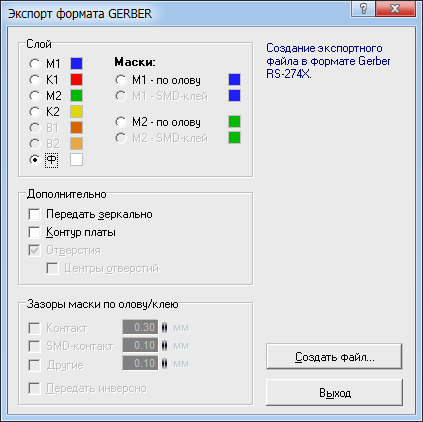
Lag F - en hvid linje langs kanten af brættet, der angiver dens kant. Et meget vigtigt lag, hvorpå brættet skæres på maskinen.

Gem lagfilen F som følger: Keep-Out Layer.GKO

M1 maskeringslag - på tin. En beskyttelsesmaske er på toppen af brættet, der vil dække sporene og hele brættet øverst med undtagelse af puder. Mellemrum omkring kontakterne indstilles i millimeter.

Gem filen med den øverste maske M1 på følgende måde: Top Loddemask.GTS

Laget af M2-masken er tin. En beskyttelsesmaske er på bunden af brættet, der dækker sporene og hele brættet nedenunder, undtagen kontaktpuderne. Mellemrum omkring kontakterne indstilles også i millimeter.

Gem filen på den nederste M2-maske som følger: Bundloddemask.GBS
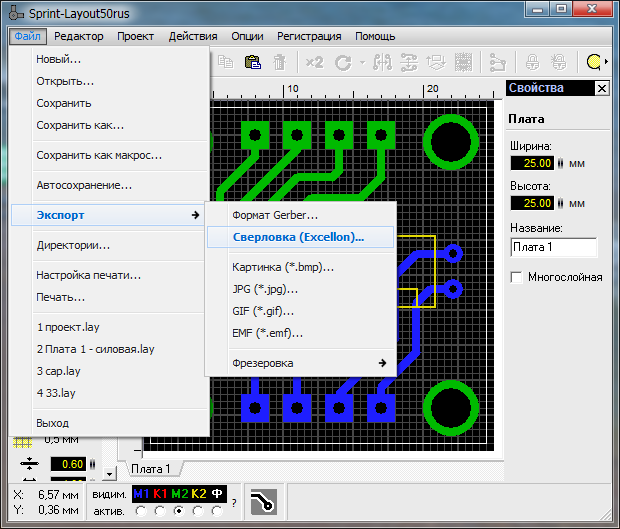
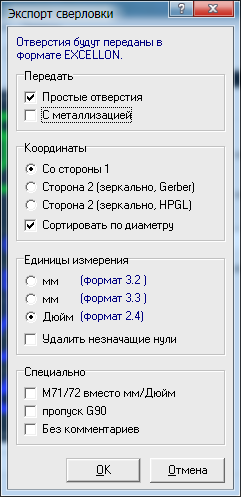
Når de vigtigste lag eksporteres, gjenstår det at gemme filen med hullernes koordinater og diametre. Her vil der være data om huller, der er markeret som et kontakttypeelement.
Klik på "File", "Export", "Drilling (Excellon)", sæt alle de markeringer, du har brug for, og klik på "OK".

Gem hulborefilen sådan: Bor filer.drl
Du skal få følgende liste over filer (unødvendige måske mangler):
-
Bund (cooper) Layer.GBL - Nedre spor
-
Bund Overlay.GBO - Udskrivning på lavere skærm
-
Bund loddemask.GBS - Beskyttelsesmaske i bund
-
Drill files.drl - Keep-Out Holes Layer.GKO - Board Border
-
Top (cooper) Lag.GTL - Øvre spor
-
Top Overlay.GTO - Topskærm udskrivning
-
Top loddemask.GTS - Top beskyttelsesmaske
Før det sendes til produktion, tilrådes det at kontrollere filerne, se hvad der skete. Det er praktisk at gøre dette ved hjælp af tjenesten.
Det er nok at trække og slippe filer, angive hvilket lag der betyder hvad og klikke på "Udført".
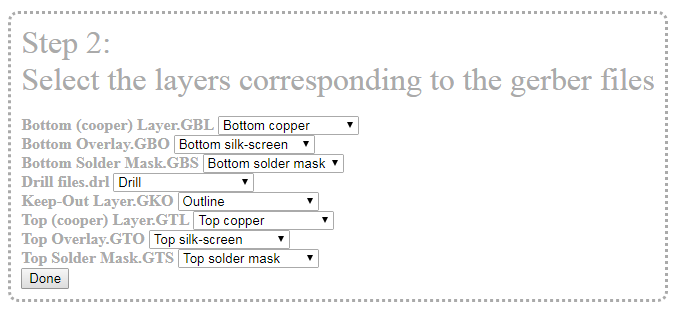
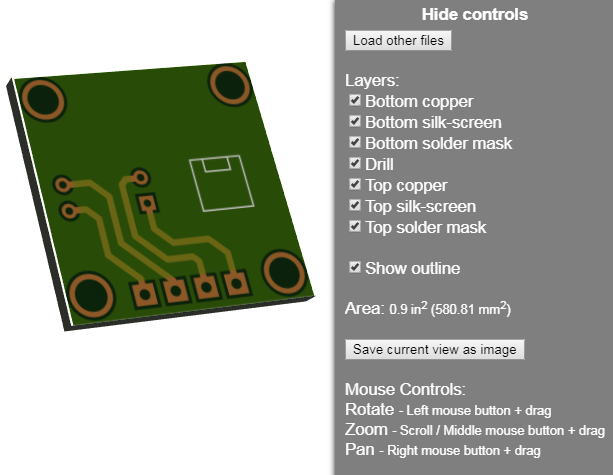
Her kan du dreje brættet i 3D, sørge for, at alt gøres som det skal. Derefter gjenstår det at tilføje alle filer til arkivet og overføre dem via Internettet til producenten.
Se også på elektrohomepro.com
:
